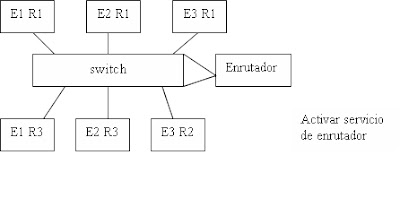- Crear la conexion telefonica (como en la practica 3)
- Compartir la conexión telefonica creada en punto 1. Ver que la interface 2 (con ip automatica) coge una ip del tipo 192.168.0.x
- Los equipos conectados al switch tienen configuracion automatica.
- Probar la conexión (ver las ip que cogen los equipos conectados al switch)
- Comprobar que todos acceden a Internet por la conexión compartida.
- Comprobar la configuracion de red de cada HOST (ipconfig /all)
- Comprobar la configuracion de red del proxy.
- Configurar manualmente los HOST- 1,2,3 para que accedan a Internet.
jueves, 24 de marzo de 2011
Practica 19 Servidor Proxy – Modem USB
jueves, 17 de marzo de 2011
Practica 18 servidor proxy – Conexión de Internet Compartida - ICS
1. Configuramos 3-4 equipos en la red (192.168.100.0) /24. con puerta de enlace P.Eà192.168.100.1
2. Conectamos un cuarto equipo que hará de proxy con dos interfaces.
2.1 En una interfaz lleva la ip de la red 192.168.100.1/24 Esta ip sera la puerta de enlace que tendran los host de esta red.
2.2 En la otra interfaz lleva una ip (automatica) de la red 10.15.16.0/22. Esta interfaz conecta a internet. Por lo tanto es la conexión que vamos a compartir.
3. Compartir conexión que da acceso a internet.
3.3 Averiguar cual es la ip WAN con la que accede a internet( teclear en Googleàwhatismyip, apuntar la direccion WAN obtenida y comprobar despues que los demas acceden con la misma ip – Wsn)
4. En el momento que se pone a compartir la conexión de internet, <Interfaze – 2 > aparece el simbolo de la mano y la otra interfaz <intfz1> toma una direccion ip que le da el proxy. Cambiarla y ponerle la ip 192.168.100.1 ( que la hemos definido como P.E previamente).
5. Hacer las conexiones de menra que no exista otra posibilidad de salida a internet para los host de la red 192.168.100.0.5.1 Lanzar ping desde la red 192.168.100.0 a la P.e. 192.168.100.1.6
6. Mandar ping de un host ( 192.168.100.2) a la direccion 10.15.16.1 ( suponiendo que el proxy tiene esta direccion.
7. Si es capaz de alcanzar esta red 10.15.16.0 à Probar la salida a internet.
Explicar conexión compartida – automatica. Dejar que el proxy de windows – wp configure automaticamente la interfaz – 2 y poner toda la red. Si esta opcion automatica no funciona, configurar el parametro DNS de los equipos de la red 192.168.100.0 con la DNS de Euskaltel 212.55.8.132. Otra posibilidad es probar la configuracion manual.
8. Despues de comprobar el acceso compartido de toda la red 192.168.100.0 Averiguar la ip – Wan de acceso a Internet (google àwhatismyip)
9. Quitar el acceso del proxy ( Fisicamente desconectar el cable de la roseta) y comprobar que la red 192.168.100.0 se queda sin acceso a Internet.
Practica 17 Utilizacion de enrutadores
Los enrutadores sirven para enlazar redes distintas de manera que pase informacion de una a otra. El enrutamiento se puede realizar mediante un router o mediante un host (equipo en red) que tenga tantas interfaces como redes tenga que encaminar y activando el servicio de enrutador.
Para realizar la practica necesitamos:
- Red 1: IP de red>192.168.100.0>(otros dos host)
- Mascara de subred>255.255.255.0
- Red 2: IP de red >192.168.101.0>
1. Configurar cada nodo con la ip correspondiente y con su puerta de enlace:
Red 1à192.168.100.2 / 192.168.100.3…/P.E (192.168.100.1)
Red 2à192.168.101.2 / 192.168.101.3…/ P.E ( 192.168.101.1)
2. Probar (haciendo ping). Los host de cada red se ven entre ellos pero no pueden alcanzar la otra red.
3. Configurar el host que hara de router.
· Interfaz 1: configurar ip: 192.168.100.1 /24
· Interfaz 2: configurar ip: 192.168.101.1/24
5. Mandar ping de una red a otra, para comprobar que funcionan el enrutador. Si un ping de la Red1 a la red2> Funciona!
Ejercicio:
· Configurar tres redes distintas ( trabajo en grupo) y enrutarlas
· Utilizar dos ordenadores por lo menos en cada red.
· Configurar las tres redes.
o Red 1(128.4.10)- PE128.1.1 Redà(199.12.3.0) PE 199.12.3.1
o Red 3 (200.1.5.0)- PE 200.1.5.1
· Configurar el host que hará de router. Se pueden añadir las tres direcciones ip en la misma tarjeta.
· Comprobar que el servicio de enrutamiento esta desactivado y que las redes no se pueden alcanzar.
· Activar el servicio de enrutador.
· Mandar ping de una red a otra. (Con el servicio de enrutamiento activado, los paquetes tienen que llegar llegar de una red a las otras)
Practica 16 Modems/enrrutadores DSL
NOKIA M1112
Es un modem adsl ( Asymmetric digital suscriber line) Bucle Asimetrico Digital de Abonado) integrado con funcionalidad router y bridge que proporciona acceso a la red area local Ethernet (Lan) El M1112 permite multiplicar la capacidad de transmision de las lineas telefonicas, utilizadas hasta ahora para los servicios RDSI. El M1112 esta especialmente pensado para ofrecer conexiones de alta velocidad a particulares, pequeñas oficinas y empresas y a teletrabajadores. Con el concentrador de 4 puertos intefrados podra instalar facilmente la red y acceder a este modem dhcp esta desactivado y tiene una direccion IP fija)
Usuario:hk1234 / contraseña: adminttd
IP 192.168.5.254 /255.255.255.0
- Configurar el ordenador en la red 192.168.5/24
- Conectar el router con cable RJ45 (PCSIWTCH)
- Acceder al router con un navegador (http://192.168.5.254)
- Configurar router.
- Capturar las pestañas principales ( adjuntar al guion )
Ejercicio
Configurar el DHCP para que sirva direcciones IP desde la 192.168.5.50 hasta la 192.168.5.200. DNS 192.168.5.254
Router THONSOM SPEEDTOUCH 510
- Tiene el DHCP activado y no sabemos cual es su IP ¿Cómo podemos averiguarlo?
1. Configuramos nuestro Host de forma que tome IP automatica.
2. Ejecutamos al comando Ibicio> Ejecutar> Cmd>ipconfig (nos fijamos en la puerta de enlace) >La IP de la puerta de enlace es la direccion IP del Router.
3. En la direccion del navegador>http <ip_puerta_enlace>
4. Nos pide usuario y contraseña ( depende del fabricanteà para telefoniaà1234/1234)
Una vez dentro, ejercicios:
1. Guardar configuracion.
2. Modificar parametros.
3. Volver a cargar la configuracion.
4. Capturar alguna pantalla.
5. Acceso por telnet
· <modo comando> c:telnet <ip_gateway>
Es mas facil o mas dificil que por el navegador?
Cuando utilizaremos telnet? > hay consolas que solo admiten en modo comando ( en general cuando no podamos utlizar un navegador)
Diferencias entre router y modem:
- Para conectarnos a Internet, el Modem debe marcar una conexión la primera vez que se realiza una petición. Es decir no siempre está conectado a Internet. El Router siempre está conectado (mientras esté encendido).
- Un Modem funciona a través de un puerto USB y necesita unos drivers para funcionar.
- Un Router funciona mediante un cable Ethernet RJ45, muy parecido a los telefónicos pero más gruesos, y lo único que necesita es una tarjeta de red, integrada a día de hoy en la misma placa base.
- Un Modem consume muchos más recursos en comparación con el Router.
- Un Modem solo es para un PC. El Router suele venir con más de una conexión. Lo más normal es que permitan hasta cuatro conexiones directamente por cable.
- Un Router tiene dos direcciones IP: una dirección IP propia (pública) para realizar conexiones desde el exterior o Internet, y una dirección IP privada, a través de la cual acceden nuestros equipos (puerta de enlace).
- A cada ordenador que conectemos a un Router este le asigna una dirección IP diferente (DHCP), que son las que se denominan IP privadas, ya que desde el exterior no se pueden saber (en teoría). Suelen ser de la forma 192.168.*.* (ej. 192.168.1.15, 192.168.2.23, etc).
- Un Router puede venir con Wifi, con lo que podremos conectar equipos inalámbricos.
- Un Router es más seguro ya que suele venir con firewall integrado, que por defecto suele venir con todas las conexiones entrantes cerradas.
- Como inconveniente, decir que un Router es más complicado de manejar o de cambiar la configuración por defecto.
- Los Router suelen tener una interfaz web para configurarlos a través de su IP privada, que debe ser la puerta de enlace de nuestro equipo.
- Un Router se puede configurar para que funciones de forma parecida a un Modem configurándolo en Monopuesto (un solo equipo). Generalmente están en Multipuesto, de ahí que tengamos que mapear puertos para conexiones entrantes, que no es más que redirigir cierto puerto de conexión a uno de los equipos que tengamos en nuestra red.
Suscribirse a:
Comentarios (Atom)